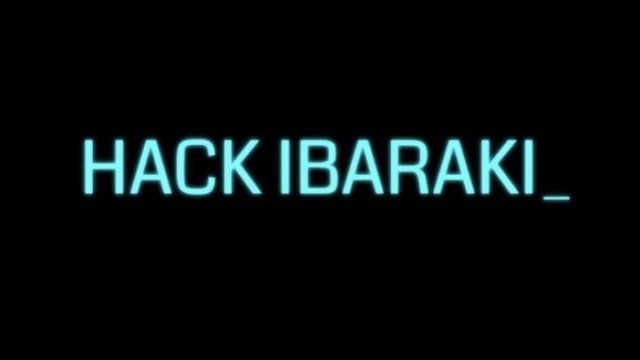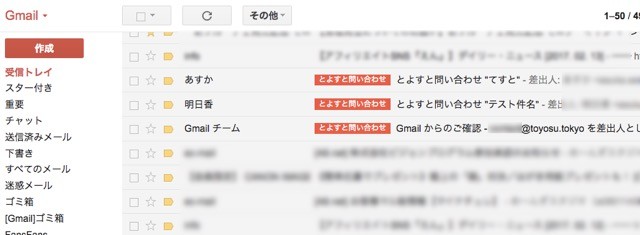
自分のメインで使っているメールアドレスはGmailのアドレスなんですが、やっぱりいくつかサイトを運営しているとお問い合わせや連絡のやり取りはGmailじゃない独自ドメインで作った専用のメールアドレスでやりたいなと思ったんですね。
でも、いくつもメールソフトを立ち上げるのは嫌だし、その都度アカウントを切り替えるのは反吐が出るので、メインであるGmailで複数のメールアドレスを管理し、複数のメールアドレスを使う方法を設定してみました。
このやり方を設定しておけば、1つのGmailアカウントの受信箱でいくつものメールアドレスのメールを受信できるので超便利です!
例えば、メインで使っているaaaaa@gmail.comの受信箱に、自分で使っている独自ドメインや別サーバーのメール(abc@asuka-xp.comのメールやxyz@toyosu.tokyoのメール)を受信できるようになるんです。
スマホでGmailを使っていればいつでも独自ドメインのメールもチェックできるようになるよ♪
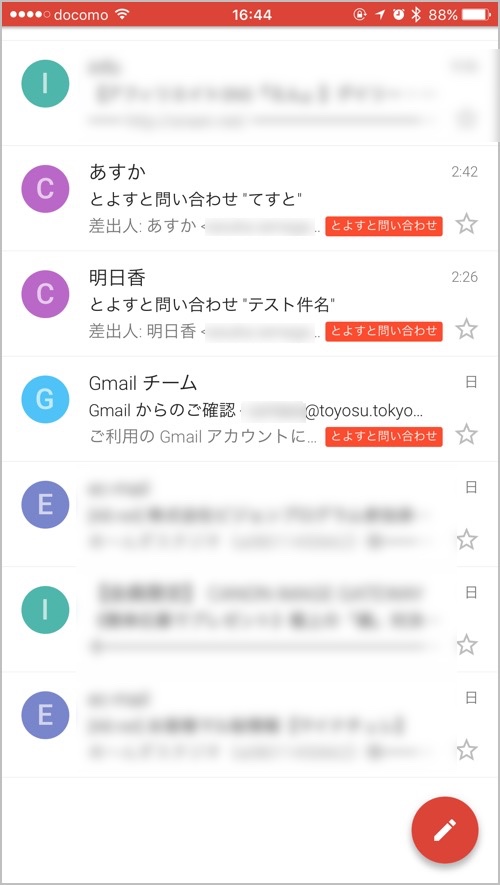
【サーバー側の設定】サーバーで新アドレスを発行する
それでは設定方法を解説しましょう。
ここでは僕が別途契約してWordPressのブログで使っているXSERVER(エックスサーバー)の例で解説しますが、基本的にはどこも同じようにできると思いますよ。
すでにサイトやブログにドメインの設定を終えていることを想定してお話を進めます(独自ドメイン取得後、サーバーにドメインの設定を終えている状態)。
では、まずメールアドレスを作るところから解説します。
① エックスサーバーのサーバーパネルにログイン
② 設定対象ドメインを選択(この場合はtoyosu.tokyo)し、設定する
③ メールアカウント設定&作成
④ メールアカウントの作成(確定)を完了させる
⑤ エックスサーバーの「メールソフト設定」から以下の情報をメモしておく
■受信メール(POP)サーバー sv****.xserver.jp
■送信メール(SMTP)サーバー sv****.xserver.jp
■ユーザー名(アカウント名):********(メールアドレスと同じ)
■パスワード:********
■メールアドレス:*****@toyosu.tokyo
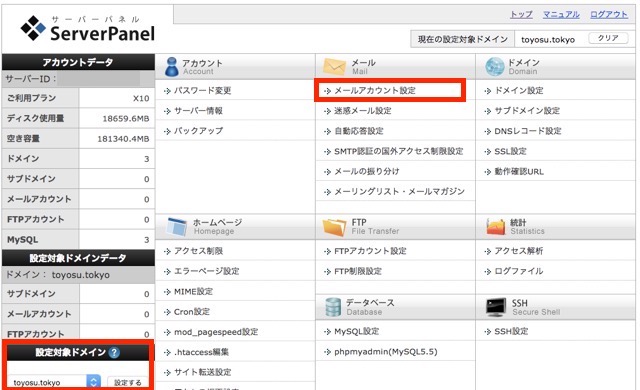 | 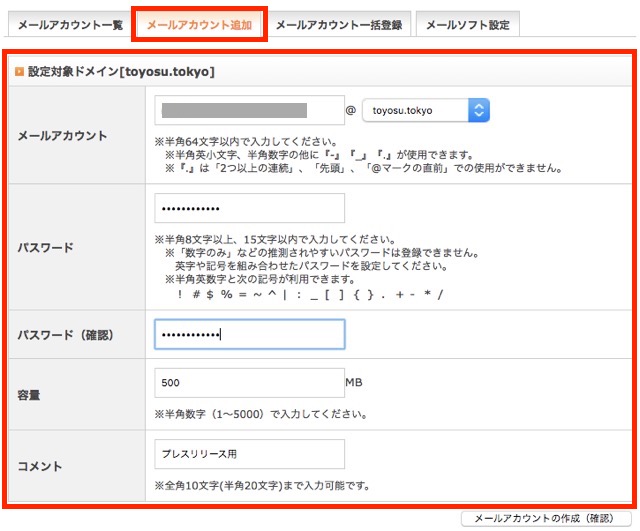 | 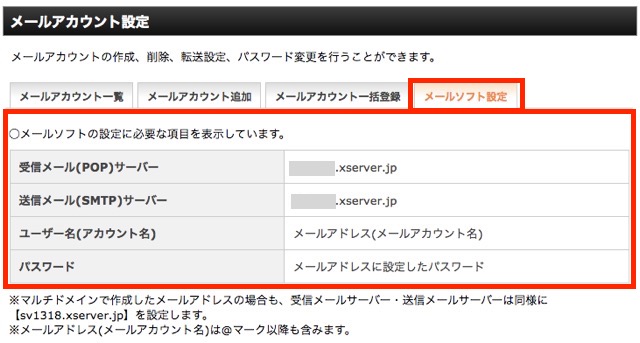 |
【Gmailの設定】メールアドレスを追加する設定
サーバー側で独自ドメインのメールアドレスを発行できたら、Gmailの方での設定へ!Gmailでこのメールアドレスのメールを受信・送信できるように設定していきます。
① Gmailにログイン後、右上の歯車マークから「設定」を選択
② 「アカウントとインポート」タブのなかにある「他のアカウントでメールを確認」から「メール アカウントを追加する」
③ 別ウィンドウが開くので「メール アカウントの追加」に独自ドメインのメールアドレスを入力し、次へ
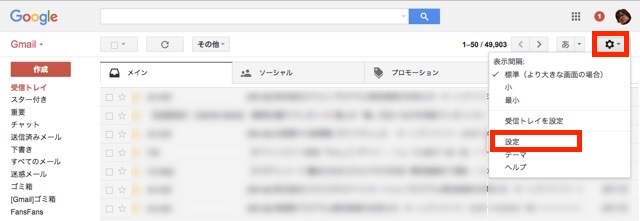 | 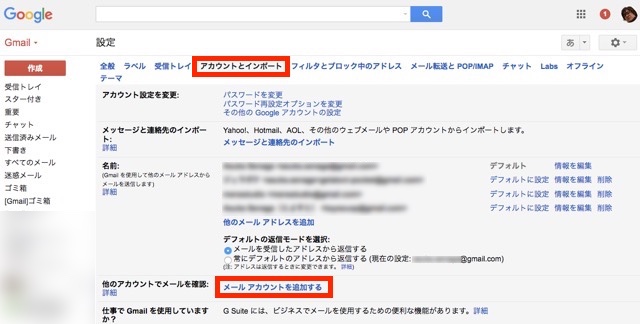 | 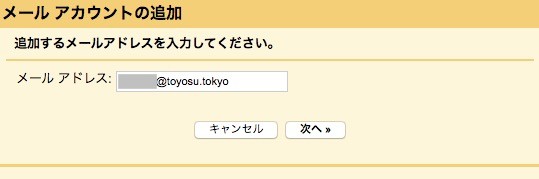 |
④ 「他のアカウントからメールを読み込む(POP3)」にチェックが入っている状態で次へ
⑤ 「ユーザー名」「パスワード」「POPサーバー」を入力するほか、「取得したメッセージのコピーをサーバーに残す」にチェックを入れる(PCや他のスマホでも読めるようにするため)。また、ラベルを付ける設定もしておくと便利です。アカウントを追加へ
⑥ 独自ドメインのメールアドレスからメールが送れるようにするかどうかを決め、完了。Gmail上で独自ドメインのメールを送信したいならここにチェックを入れておきましょう
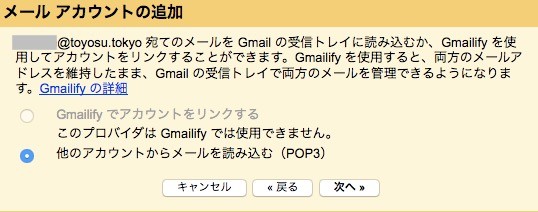 | 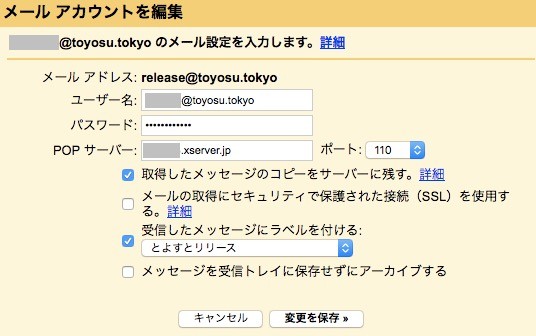 | 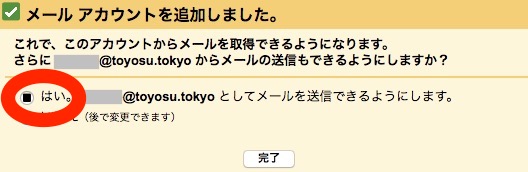 |
その後、送信にはもうちょっと細かい設定が必要なのですが、とりあえず受信の設定は以上です!